Διορθώστε το σφάλμα ενεργοποίησης 0x8004FC12 στα Windows 11/10
Ορισμένοι χρήστες υπολογιστών ενδέχεται να αντιμετωπίσουν τον κωδικό σφάλματος ενεργοποίησης(activation error code 0x8004FC12) των Windows 10(Windows 10) ή Windows 11 0x8004FC12 στη συσκευή τους. Αυτή η ανάρτηση παρέχει τις πιο κατάλληλες λύσεις για την επιτυχή επίλυση αυτού του ζητήματος.
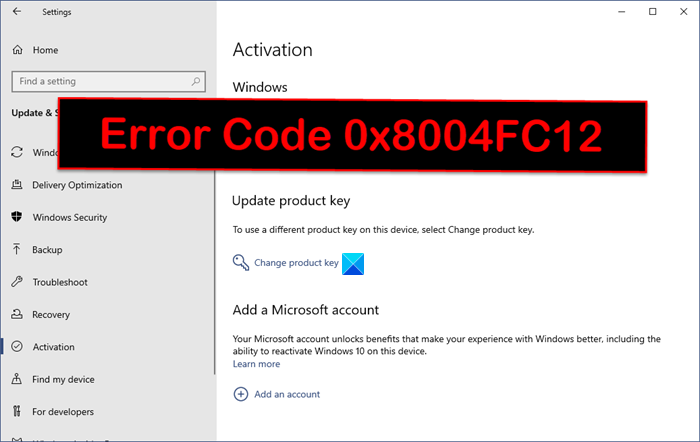
Όταν αντιμετωπίσετε αυτό το ζήτημα, θα λάβετε το ακόλουθο πλήρες μήνυμα σφάλματος.
Windows can’t activate right now. Try activating again later. If that doesn’t work, contact support.
Όταν κάνετε κλικ στο σύνδεσμο Λεπτομέρειες σφάλματος(Error details) , θα εμφανίζεται πλέον ο κωδικός σφάλματος με την περιγραφή του (εάν υπάρχει).
Οι πιο συνηθισμένοι πιθανοί ένοχοι αυτού του σφάλματος περιλαμβάνουν:
- Οι διακομιστές ενεργοποίησης είναι απασχολημένοι.
- Ο υπολογιστής σας δεν είναι συνδεδεμένος στο Διαδίκτυο(Internet) .
- Εκκρεμεί μια ενημέρωση η οποία αποτρέπει ένα δεύτερο αίτημα από το σύστημά σας στους διακομιστές ενεργοποίησης.
Windows 11/10 Σφάλμα ενεργοποίησης(Activation) 0x8004FC12
Εάν αντιμετωπίζετε αυτό το Windows 10/11 activation error 0x8004FC12 , μπορείτε να δοκιμάσετε τις παρακάτω προτάσεις για να επιλύσετε το πρόβλημα.
- Περιμένετε(Wait) να είναι διαθέσιμοι οι διακομιστές ενεργοποίησης(Activation Servers)
- Εκτελέστε την Αντιμετώπιση προβλημάτων ενεργοποίησης των Windows(Run Windows Activation Troubleshooter)
- Ελέγξτε τις ρυθμίσεις του τείχους προστασίας
- Καθαρίστε τις υπερβολικές παλιές συναλλαγές
- Ενεργοποιήστε τα Windows μέσω τηλεφώνου
Ας ρίξουμε μια ματιά στην περιγραφή της διαδικασίας που περιλαμβάνει καθεμία από τις λύσεις που αναφέρονται.
1] Περιμένετε(Wait) να είναι διαθέσιμοι οι διακομιστές ενεργοποίησης(Activation Servers)
Εάν οι διακομιστές ενεργοποίησης των Windows δεν είναι διαθέσιμοι ή απασχολημένοι με αιτήματα ενεργοποίησης, ενδέχεται να αντιμετωπίσετε αυτό το Windows 10/11 activation error 0x8004FC12.Σε αυτήν την περίπτωση, δεν υπάρχει τίποτα που μπορείτε να κάνετε παρά να περιμένετε να γίνουν διαθέσιμοι οι διακομιστές για να χειριστούν νέα αιτήματα ενεργοποίησης στην ουρά – και όσο περιμένετε, βεβαιωθείτε ότι ο υπολογιστής σας έχει σταθερή σύνδεση στο διαδίκτυο.
2] Εκτελέστε το Windows Activation Troubleshooter(Run Windows Activation Troubleshooter)
Το ενσωματωμένο πρόγραμμα αντιμετώπισης προβλημάτων ενεργοποίησης των Windows μπορεί να βοηθήσει στην επίλυση προβλημάτων ενεργοποίησης που μπορεί να προκύψουν για τους ακόλουθους διάφορους λόγους:
- Συνδεσιμότητα στο Διαδίκτυο(Internet Connectivity) ή διακοπή λειτουργίας ( το πρόγραμμα οδήγησης δικτύου(Network) δεν είναι εγγενές στο σύστημα, διακοπή ρεύματος τοπικά κ.λπ.).
- Αλλαγή υλικού στο σύστημα.
- Λανθασμένη έκδοση λειτουργικού συστήματος.
3] Ελέγξτε τις ρυθμίσεις του Τείχους προστασίας
Αυτή η λύση απαιτεί να απενεργοποιήσετε το τείχος προστασίας των Windows(turn the Windows firewall off) και, στη συνέχεια, να δοκιμάσετε ξανά την ενεργοποίηση. Εάν χρησιμοποιείτε λογισμικό ασφαλείας τρίτου κατασκευαστή και η διαχείριση του τείχους προστασίας γίνεται από αυτό, τότε βεβαιωθείτε ότι έχετε απενεργοποιήσει και εκεί το τείχος προστασίας ή απενεργοποιήστε προσωρινά εντελώς το λογισμικό ασφαλείας και ενεργοποιήστε το ξανά μόλις η ενεργοποίηση είναι επιτυχής.
Παρόμοιοι κωδικοί σφάλματος(Similar error codes) : Σφάλμα ενεργοποίησης του Office 0x8004FC12 | Σφάλμα Office 365 .0x8004FC12
4] Καθαρίστε τις υπερβολικές παλιές Συναλλαγές
Καθώς ενδέχεται να υπάρχουν παλιές εκκρεμείς ενημερώσεις που εμποδίζουν ένα δεύτερο αίτημα από το σύστημά σας στους διακομιστές ενεργοποίησης, μπορείτε να χρησιμοποιήσετε την εντολή FSUTIL για(FSUTIL command) να καθαρίσετε τις υπερβολικές παλιές Συναλλαγές στον υπολογιστή σας με Windows. Να πώς:
- Πατήστε το πλήκτρο Windows key + R για να καλέσετε το παράθυρο διαλόγου Εκτέλεση.
- Στο πλαίσιο διαλόγου Εκτέλεση, πληκτρολογήστε cmd και, στη συνέχεια, πατήστε CTRL + SHIFT + ENTER για να open Command Prompt in admin/elevated mode .
- Στο παράθυρο της γραμμής εντολών, πληκτρολογήστε ή αντιγράψτε και επικολλήστε τις παρακάτω εντολές και πατήστε Enter μετά από κάθε γραμμή. Βεβαιωθείτε ότι είστε μέλος της τοπικής ομάδας διαχειριστών(member of the local Administrators group) .
net localgroup Administrators localservice /add fsutil resource setautoreset true C:\ netsh int ip reset resetlog.txt
Αφού εκτελέσετε και τις τρεις εντολές, επανεκκινήστε τη συσκευή σας και δοκιμάστε να την ενεργοποιήσετε ξανά. Εάν η ενεργοποίηση αποτύχει με το ίδιο σφάλμα, μπορείτε να δοκιμάσετε την επόμενη λύση.
5] Ενεργοποίηση των Windows μέσω τηλεφώνου
Εάν τίποτα δεν έχει λειτουργήσει μέχρι στιγμής, μπορείτε πάντα να ενεργοποιήσετε τα Windows μέσω τηλεφώνου .
Ελπίζω αυτό να βοηθήσει!
Σχετική ανάρτηση(Related post) : Λυπούμαστε, κάτι πήγε στραβά σφάλμα 0x8004FC12 κατά την ενεργοποίηση του Office.
Related posts
Διορθώστε τον κωδικό σφάλματος ενεργοποίησης 0x803FABB8 στα Windows 11/10
Διορθώστε το Windows Update ή τον κωδικό σφάλματος ενεργοποίησης 0xc004f075
Διορθώστε τον κωδικό σφάλματος ενεργοποίησης των Windows 10 0x8007007B
Διορθώστε το σφάλμα Windows Script Host 0xc004f025 κατά την ενεργοποίηση
Διορθώστε το σφάλμα ενεργοποίησης διακομιστή Windows 0xc004f069
0xC004F042 - Καθορισμένη υπηρεσία διαχείρισης κλειδιών (KMS) δεν μπορεί να χρησιμοποιηθεί
Πώς να ενεργοποιήσετε τα Windows 10 Enterprise Edition
Διορθώστε το σφάλμα ενεργοποίησης των Windows 0xc004f063 στα Windows 10
Διορθώστε το σφάλμα Microsoft 365 Unlicensed Product σε εφαρμογές του Office
Ανανεώστε το αρχείο Tokens.dat ή Activation Tokens στα Windows 11/10
Πώς να ελέγξετε τον τύπο άδειας χρήσης και την κατάσταση ενεργοποίησης του Office
Ο αριθμός που αναφέρθηκε από την Υπηρεσία διαχείρισης κλειδιών είναι ανεπαρκής - 0xC004F038
Διορθώστε τον κωδικό σφάλματος ενεργοποίησης των Windows 10 0xC004B100
Διορθώστε το σφάλμα ενεργοποίησης των Windows 10 0x004f200 (Μη γνήσιο)
Το σύστημα απαιτεί να συνδεθείτε σε έναν έγκυρο λογαριασμό, 0xD000000C
Η Υπηρεσία Άδειας Χρήσης Λογισμικού ανέφερε ότι το κλειδί προϊόντος δεν είναι διαθέσιμο
Εγκαταστήστε και ενεργοποιήστε τα κλειδιά ESU των Windows 7 σε πολλές συσκευές χρησιμοποιώντας το MAK
Σφάλμα 0x8004FE33 ή 0x80004005, η ενεργοποίηση ή η επικύρωση των Windows αποτυγχάνει
Το κλειδί προϊόντος που πληκτρολογήσατε δεν μπορεί να χρησιμοποιηθεί για την ενεργοποίηση των Windows
Ο λογαριασμός δεν έχει ρυθμιστεί σε αυτήν τη συσκευή. Η διαχείριση συσκευής δεν είναι ενεργοποιημένη
